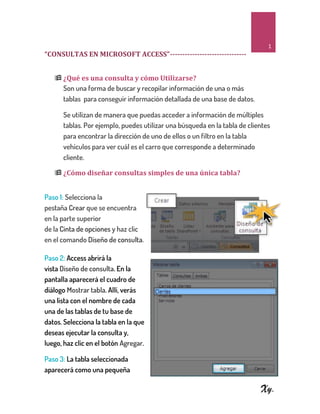
Consultas en microsoft access
- 1. Xy. 1 “CONSULTAS EN MICROSOFT ACCESS”------------------------------- ¿Qué es una consulta y cómo Utilizarse? Son una forma de buscar y recopilar información de una o más tablas para conseguir información detallada de una base de datos. Se utilizan de manera que puedas acceder a información de múltiples tablas. Por ejemplo, puedes utilizar una búsqueda en la tabla de clientes para encontrar la dirección de uno de ellos o un filtro en la tabla vehículos para ver cuál es el carro que corresponde a determinado cliente. ¿Cómo diseñar consultas simples de una única tabla? Paso 1: Selecciona la pestaña Crear que se encuentra en la parte superior de la Cinta de opciones y haz clic en el comando Diseño de consulta. Paso 2: Access abrirá la vista Diseño de consulta. En la pantalla aparecerá el cuadro de diálogo Mostrar tabla. Allí, verás una lista con el nombre de cada una de las tablas de tu base de datos. Selecciona la tabla en la que deseas ejecutar la consulta y, luego, haz clic en el botón Agregar. Paso 3: La tabla seleccionada aparecerá como una pequeña
- 2. Xy. 2 ventana en el panel de relación de objeto. Allí, verás una lista con los nombres de los campos de la tabla. Haz doble clic sobre los campos que consideres que van a arrojar los datos que deseas que aparezcan en los resultados de la consulta. En este ejemplo, vamos a informar sobre la promoción a personas que viven en Houston. Por ello, vamos a incluir los campos: Nombres, Apellidos, Mail, Ciudad y Código Zip. Paso 4: Establece los criterios de búsqueda. Para ello, haz clic en la fila Criterios del campo que deseas filtrar. Al escribir los criterios en más de un campo, los resultados de la consulta serán los datos que cumplen con los criterios fijados por ti. Debes tener en cuenta que a la hora de escribir los criterios, estos deben ir entre comillas como por ejemplo "Houston" Paso 5: Después de haber establecido los criterios de tu búsqueda, haz clic en el botón Ejecutar que se encuentra en la Cinta de opciones.
- 3. Xy. 3 Paso 6: Los resultados de la consulta se mostrarán en la vista Hoja de datos, que es parecida a una tabla. Si deseas guardar esta consulta, haz clic en el comando Guardar que se encuentra en la Barra de herramientas de acceso rápido, cámbiale el nombre y haz clic en el botón Aceptar. Diseñar consultas en múltiples tablas 1. Establecer claramente lo que deseas saber. La creación de una consulta es más complicado que hacer una pregunta simple, debes saber exactamente que deseas preguntar para construir una consulta útil. 2. Identifica los campos que contienen la información que deseas que aparezca en los resultados de la consulta. 3. Localiza los campos de información que deseas incluir en la consulta, es decir, busca qué tabla se encuentra cada uno de esos campos. 4. Determina lo criterios de la información que cada campo debe cumplir. Para ello, piensa en la pregunta que hiciste en el primer paso. ¿Qué campos vas a necesitar para buscar la información específica?, ¿Qué información buscas?, ¿Cómo vas a buscarla?
- 4. Xy. 4 ¿Cómo modificar una consulta? Selecciona la ficha Inicio de la cinta de opciones y haz clic en el comando Ver. Verás que se abrirá una lista desplegable donde tendrás que seleccionar la opción Vista Diseño. Una vez te encuentres en la vista Diseño, haz los cambios que desees en los criterios de consulta. Luego, selecciona el comando Ejecutar para que puedas ver los resultados actualizados. Clasificación de consultas y descripción ∞ Consultas de comandos.- Una consulta de comandos aporta modificaciones a muchos registros con una única operación. ∞ Consultas de eliminación: este tipo de consulta elimina un grupo de registros de una o más tablas. ∞ Consultas de actualización: este tipo aporta modificaciones globales a uno o más tablas. ∞ Consultas de alineación: estas consultas agregan un grupo de registros de una o más tablas al final de una o más tablas ∞ Consultas de creación de tablas: este tipo de consultas crea una nueva tabla basándose en todos los datos o parte de estos existentes en una o más tablas.
- 5. Xy. 5 ∞ Consultas de parámetros: una consulta de parámetros es una consulta que, cuando se ejecuta, muestra una ventana de diálogo que solicita informaciones. ∞ Consultas de buscar duplicados: encuentra los registros repetidos en una misma tabla. Eliminan registros enteros, no sólo campos seleccionados dentro de los registros ∞ Consulta de actualización: Realiza cambios globales en un grupo de registros de una o más tablas. ∞ Consulta de datos anexados: Agrega un grupo de registros de una o más tablas al final de una o más tablas. ∞ Consulta de creación de tabla: Crea una tabla nueva a partir de la totalidad o una parte de los datos de una o más tablas. ∞ Consultas de acción: Una consulta de acción es una consulta que realiza cambios o desplazamientos de muchos registros en una sola operación. Hay cuatro tipos de consultas de acción: ∞ Consultas de tabla de referencias cruzadas Las consultas de referencias cruzadas se utilizan para calcular y reestructurar datos de manera que su análisis sea más sencillo. ∞ Consultas de parámetros Una consulta de parámetros es una consulta que, cuando se ejecuta, muestra un cuadro de diálogo propio que solicita información.
- 6. Xy. 6 ∞ Consultas de selección: Este tipo de consulta obtiene los datos de una o más tablas y muestra los resultados en una hoja de datos en la que puede actualizar los registros (con algunas restricciones). ∞ Consultas SQL Una consulta SQL es una consulta creada con una instrucción SQL (cadena o instrucción de SQL: expresión que define un comando de SQL, como SELECT, UPDATE o DELETE, e incluye cláusulas como WHERE y ORDER BY. Las instrucciones o cadenas de SQL se utilizan en consultas y en funciones de agregado.) Ocultar campos de consultas (Pasos) Paso 1: Abre una de las consultas, haz clic en el botón Ver y selecciona la vista diseño. Paso 2: Busca el campo que deseas ocultar y haz clic en la casilla de verificación que se encuentra en la fila Mostrar. Paso 3: Finalmente, haz clic en el comando Ejecutar. Verás que en la tabla de resultados el campo no se verá. ¿Qué es y cómo una consultas de totales? En la ficha Diseño de consulta, busca el grupo Mostrar / Ocultar y selecciona el comando Totales.
- 7. Xy. 7 Una fila se agregará a la tabla de la cuadrícula de diseño, con todos sus valores establecidos en el campo Agrupar por. Selecciona la celda en la que desees realizar un cálculo y haz clic en la flecha desplegable que aparece. Selecciona el cálculo que te gustaría llevar a cabo. En nuestro ejemplo, queremos sumar la cantidad de repuestos vendidos. Así que seleccionaremos la opción Suma. Cuando estés satisfecho con el diseño de la consulta, selecciona el comando Ejecutar de la pestaña Herramientas de consulta para ver cómo quedó. Conclusión Esta investigación fue una Guía bastante extensa sobre Las consultas, donde nos enseña a realizar una básica de una sola tabla, su definición de la consulta, con sus tipos e descripción. Conocí el diseño de una de multitablas, al igual que esconder campos de consultas y Las Consultas totales. En la misma se muestran ejemplos, para no perderse o llegar a confundirse al realizar una Consulta.